CUDA+PyTorch环境配置
Cuda和cuDNN以及pytorch安装
一、CUDA和cuDNN安装
1、查看系统信息
在win10的搜索框里搜索 NVIDIA Control Panel,左下角找到系统信息,在组件中查看NVCUDA64.DLL版本。
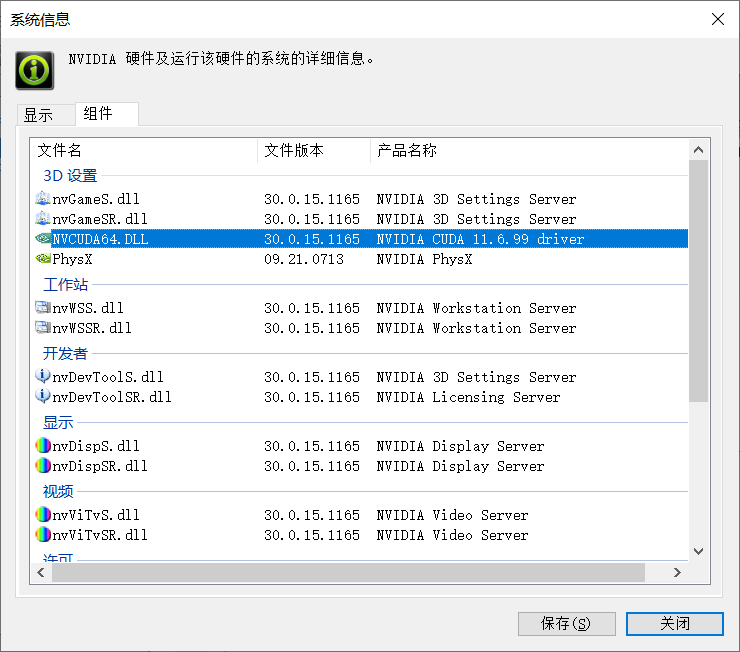 |
|---|
2、CUDA下载链接
最新版本下载链接: https://developer.nvidia.com/zh-cn/cuda-downloads
找过去的版本,在上面的链接页面中找到CUDA早期版本档案,对应的链接是:https://developer.nvidia.com/cuda-toolkit-archive
找到后,选择对应的操作系统Operating System,架构Architecture(一般默认x86_64),系统版本(version)(10就是win10),安装类型Installer Type(网好就network,一般都选local)
3、安装
双击之后弹出的界面,选择的路径是临时解压文件夹,解压完成会自动删除文件夹,CUDA会安装在C:\Program Files\NVIDIA GPU Computing Toolkit\CUDA\。
4、环境变量
安装完成后会默认配置bin和libnvvp文件夹,还需要添加lib\x64文件夹。
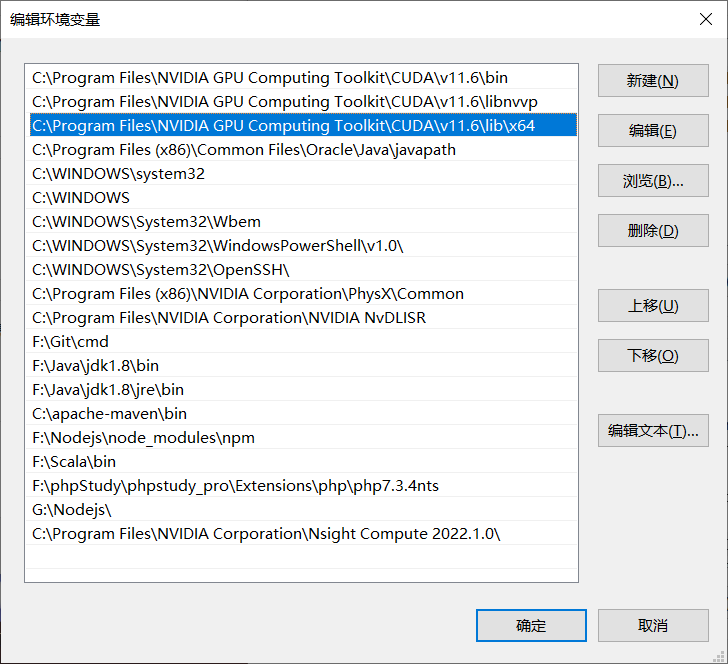 |
|---|
5、验证
在命令行输入:
nvcc -V
打印内容:
nvcc: NVIDIA (R) Cuda compiler driver Copyright (c) 2005-2021 NVIDIA Corporation Built on Fri_Dec_17_18:28:54_Pacific_Standard_Time_2021 Cuda compilation tools, release 11.6, V11.6.55 Build cuda_11.6.r11.6/compiler.30794723_0s
6、下载cuDNN
下载链接:https://developer.nvidia.com/rdp/cudnn-download 需要注册一个NVIDA账号,登录之后才可以下载。
7、安装cuDNN
解压下载的文件后得到三个文件夹bin、 include、 lib,把这三个文件夹中的所有内容分别放到之前cuda对应的文件夹中,bin->bin、include->include、lib->lib/x64/。
二、pytorch安装
1、安装
pytorch官网:pytorch
选择自己合适的配置,然后去下载就好了
pip3 install torch==1.11.0+cu113 torchvision==0.12.0+cu113 torchaudio===0.11.0+cu113 -f https://download.pytorch.org/whl/cu113/torch_stable.html
2、验证
在python环境中输入以下代码:
import torch
x = torch.rand(5, 3)
print(x)
输出类似于:
tensor([[0.3380, 0.3845, 0.3217], 0.8337, 0.9050, 0.2650, 0.2979, 0.7141, 0.9069, 0.1449, 0.1132, 0.1375, 0.4675, 0.3947, 0.1426])
如果想检查GPU驱动和CUDA是否可以被PyTorch使用,运行以下命令:
import torch
torch.cuda.is_available()
输出为True,表示安装成功。